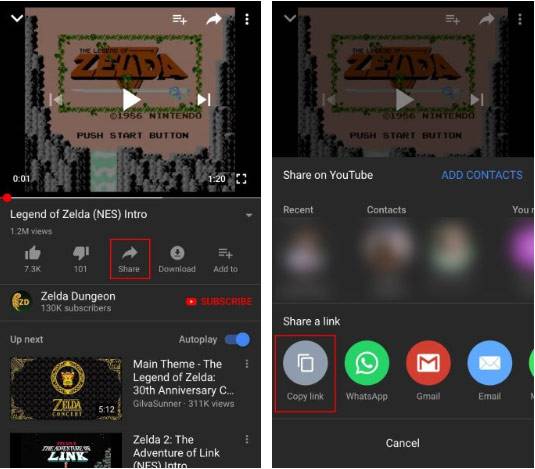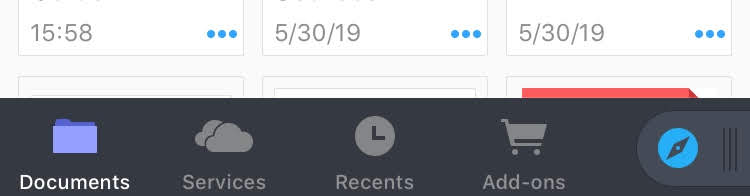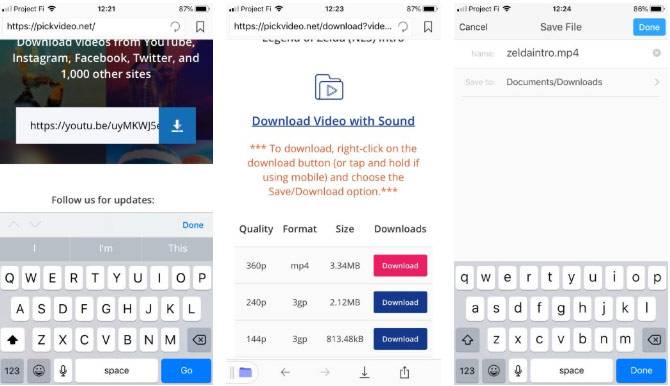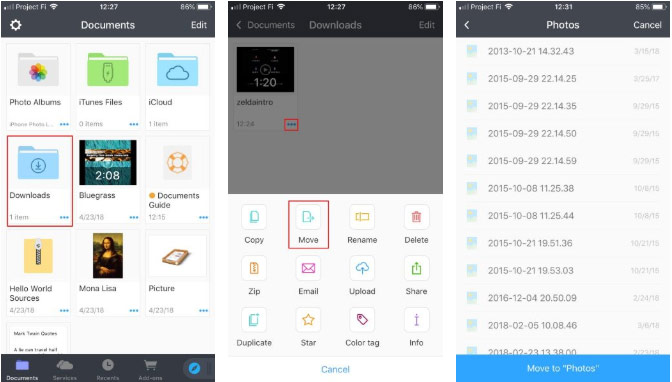Cách tải video trên YouTube về iPhone
Bài viết dưới đây hướng dẫn cách tải video trên YouTube về iPhone, giúp người dùng tiết kiệm dung lượng và thuận tiện xem những clip yêu thích trên điện thoại, kể cả khi ngoại tuyến.
Đầu tiên, bạn cần cài đặt ứng dụng Documents by Readdle. Đây là một trình quản lý tập tin tích hợp trình duyệt web, giúp tải và di chuyển những video trên YouTube về điện thoại một cách dễ dàng.
Tiếp theo, chọn video YouTube cần tải xuống. Bạn có thể mở video trên ứng dụng, nhấn Share , rồi chọn Copy link.
Sau đó, hãy quay lại ứng dụng Documents, nhấp vào biểu tượng góc dưới bên phải để mở trình duyệt tích hợp sẵn.
Đi đến trang web QDownloader.net , chuyên hỗ trợ tải video trên YouTube. Để lưu video vào điện thoại, nhấn giữ trường Enter the video link (Nhập liên kết video) và chọn Paste (Dán) để thêm link dẫn vào. Sau đó nhấn Download để tải xuống.
Trang web sẽ tự động tạo các liên kết tải xuống cho video. Bạn chỉ cần kéo xuống (cẩn thận để tránh quảng cáo) cho đến khi thấy tiêu đề Download Video with Sound (Tải xuống video kèm âm thanh) , sau đó chọn video ứng với chất lượng mong muốn và nhấn vào nút Download ngay bên cạnh.
Tiếp theo, chỉ cần đặt lại tên video, chọn thư mục lưu, rồi nhấn Done . Bạn có thể nhấn vào nút Download ở thanh công cụ dưới cùng để kiểm tra tiến trình tải xuống.
Để di chuyển video vào Camera Roll , chỉ cần vào thư mục Downloads. Nhấn vào nút ba chấm ngay góc phải của video vừa tải, chọn Move.
Bạn sẽ thấy thư mục Photos trong phần Recent, nhấp vào Move to “Photos” ở cuối màn hình để chuyển video vào ứng dụng Photos mặc định của iPhone.
Theo: Nhẫn Bùi
Nguồn: TechSign.in